Di Cat. NET menggunakan stempel
Perangkat lunak pengedit gambar gratis Paint. NET memungkinkan Anda untuk mengedit foto dan gambar hanya dengan beberapa klik. Antara lain, Anda dapat menggunakan berbagai alat standar seperti tongkat sihir atau cap atau menggunakan berbagai filter. Selain itu, Anda dapat membuat dan mengelola lapisan, yang merupakan keuntungan besar, terutama saat Anda melakukan pengeditan gambar yang ekstensif.

Alat stempel cat. BERSIH
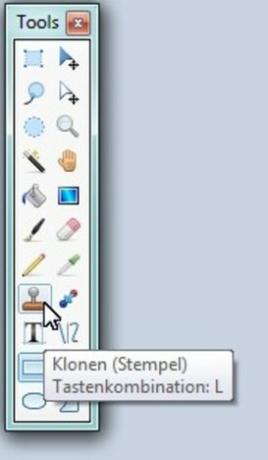
Dengan program pengeditan gambar yang bagus, Anda juga memiliki freeware Cat. BERSIH kemampuan untuk menggunakan alat perangko.
- Ini digunakan untuk dengan cepat dan mudah mengkloning area gambar yang ditentukan sebelumnya ke area lain, dengan kata lain, sederhananya, untuk mengecatnya dengan seleksi.
- Keuntungan besar dari fungsi ini adalah Anda dapat memperluas area tertentu dengan relatif cepat dan mudah tanpa harus susah payah menyalinnya dan memiliki transisi yang relatif sulit. Misalnya, jika Anda memiliki bangunan indah di latar belakang yang ditutupi oleh cabang, Anda bisa hapus cabang ini dengan menentukan fasad rumah sebagai area gambar yang akan dikloning dan kemudian cabang cat lebih.
- Stempel bekerja dengan sangat mudah. Yang harus Anda lakukan adalah menentukan titik keluar dan kemudian mencap di atas posisi yang diinginkan. Pemilihan menyesuaikan diri secara otomatis, yaitu, setelah Anda mulai mengkloning, area yang akan dikloning bergerak, secara otomatis sehingga Anda tidak selalu mencap titik yang sama, tetapi pada dasarnya dapat menduplikasi seluruh objek tanpa harus mendefinisikan ulang titik awal harus.

Dengan cat. .NET mengkloning area tertentu
- Untuk melakukan ini, pertama mulai Paint. NET dan masukkan gambar yang ingin Anda edit. Anda dapat dengan mudah mendapatkan ini dari jendela Seret Explorer ke jendela program atau tekan Ctrl + O seperti biasa atau di bawah "File" klik "Buka".
- Hal terbaik yang harus dilakukan sekarang adalah menduplikasi level awal Anda sehingga Anda tidak membuat perubahan langsung di atasnya. Ini memiliki keuntungan bahwa Anda tidak mengubah tingkat dasar dan Anda dapat dengan cepat dan mudah mematikan atau menghidupkan perubahan. dapat ditampilkan. Yang harus Anda lakukan adalah mengklik tombol ketiga dari kiri di kanan bawah di sebelah "Layers", di mana Anda akan melihat dua lapisan yang tumpang tindih. Jika Anda tidak melihat jendela ini, Anda harus menekan tombol F7 terlebih dahulu.
- Sekarang panggil alat "Klon (Stempel)", di mana Anda memiliki beberapa opsi untuk dipilih. Pertama Anda bisa mengklik toolbar ("Tools") di kolom kiri pada simbol keempat dari bawah, yang terlihat seperti perangko. Atau, Anda juga dapat menekan tombol "L" atau mengklik panah bawah di bawah "File" di bawah "Alat" dan kemudian pilih entri yang sesuai di area bawah.
- Selanjutnya, Anda harus mengatur ketebalan piksel, yang merupakan diameter seleksi. Anda dapat melakukan ini di area atas di sebelah kanan entri "Alat" yang baru saja disebutkan di bidang input "Ketebalan piksel". Anda dapat memasukkan nilai yang diinginkan atau menggunakan tombol atau daftar drop-down.
- Sekarang tahan tombol Ctrl dan gunakan tombol kiri mouse Anda untuk menentukan titik awal yang akan dikloning. Mulai sekarang, ini akan selalu ditampilkan kepada Anda.
- Sekarang yang harus Anda lakukan adalah mengecat area yang Anda inginkan. Untuk melakukan ini, Anda dapat mengklik sekali di tempat sehingga hanya area yang dipilih saja yang dicap sepotong demi sepotong, atau Anda dapat mengecat area yang diinginkan dengan menekan tombol mouse.
- Dengan Ctrl + S Anda dapat menimpa gambar yang diubah atau dengan Ctrl + Shift + S Anda dapat menyimpan file gambar baru jika perlu.
Cat. NET: Catatan Tongkat Ajaib
Cat. .NET adalah salah satu program pengeditan gambar gratis. Sangat mudah untuk ...

Seberapa membantu menurut Anda artikel ini?



